edge浏览器主页背景如何设置
edge浏览器主页背景如何设置?edge浏览器是一款超级好用的浏览器工具,这款浏览器界面十分简洁,功能强大,目前作为Win10系统自带的一款浏览器,不少用户都在使用。这款浏览器可以将主页背景设置为自己喜欢的图片,那么具体要如何设置主页背景呢。本篇文章就给大家带来edge浏览器更改主页背景操作流程,希望大家可以通过小编分享的方法设置喜欢的主页背景。

1.首先,我们需要在电脑上将edge浏览器双击打开进入到操作界面中,如图所示。
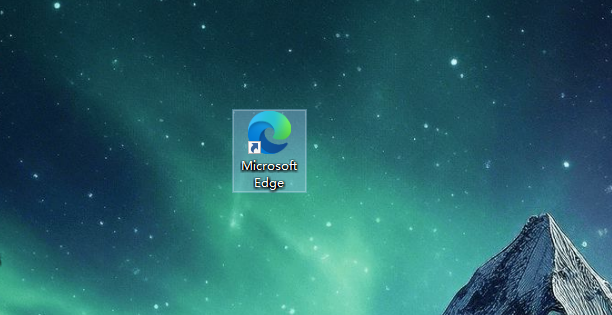
2.随后我们进入到设置窗口中,我们将页面右上角的齿轮状的设置按钮点击打开,如图所示。
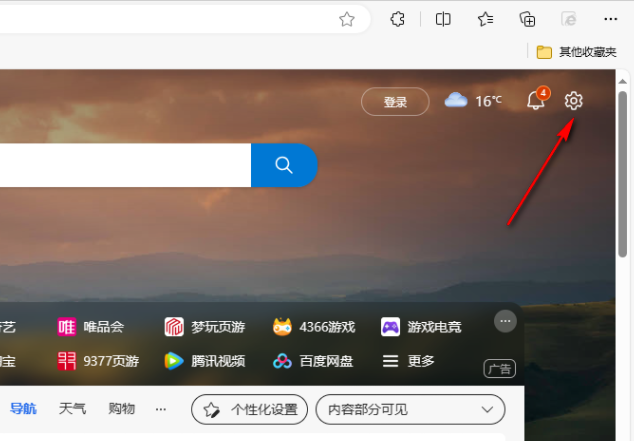
3.随后,我们就可以查看到弹出一个窗口,滚动该窗口页面,将其中的【编辑背景】选项进行点击一下,如图所示。
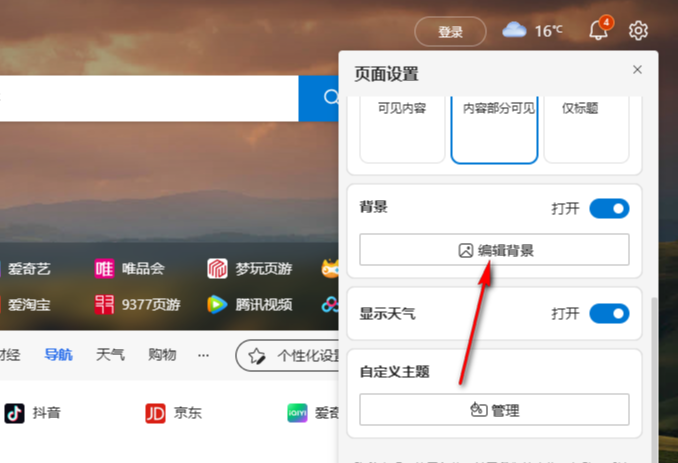
4.接着,我们即可查看到打开了一个窗口,在该窗口中可以查看到我们需要的背景图片,你可以任意的选择使用,或者是点击【上传图像】选项,如图所示。
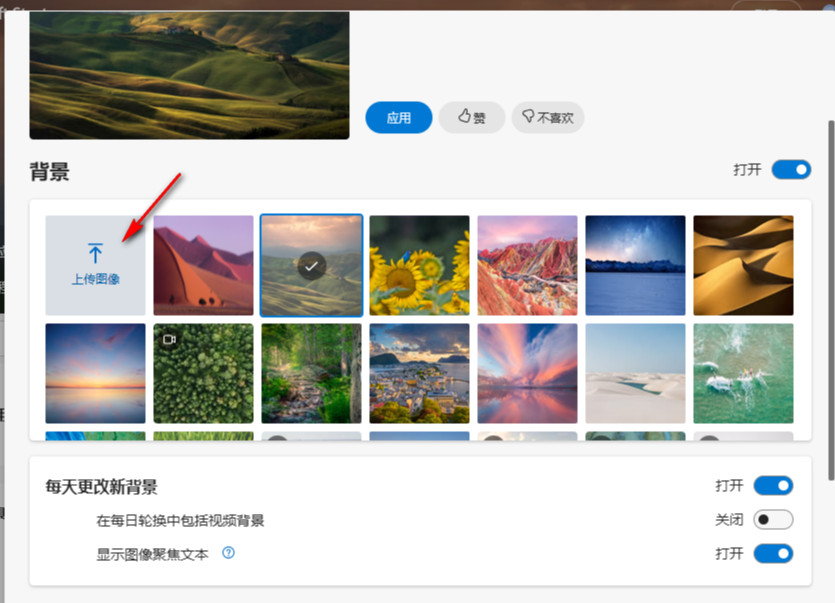
5.将我们本地中的图片添加进来之后,点击上方的【应用】按钮,如图所示。
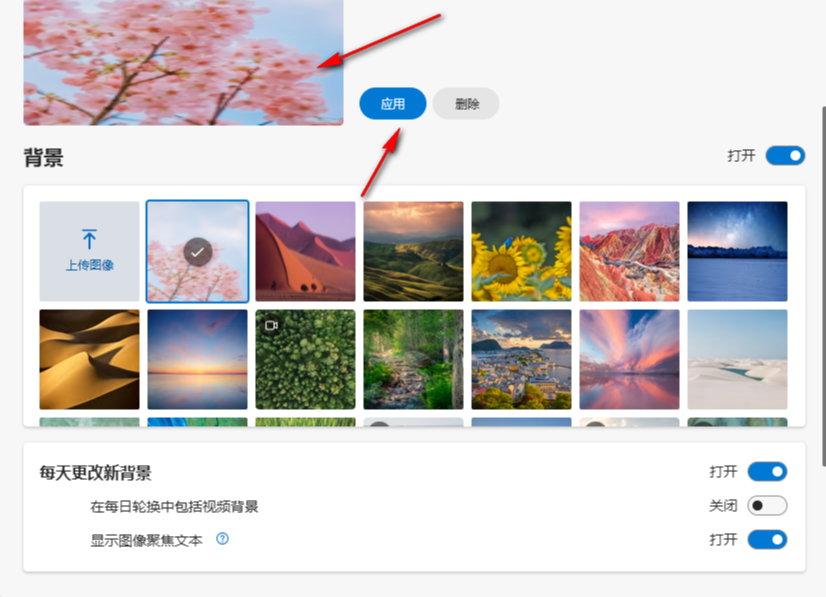
6.这时候,你可以查看到我们的图片背景已经应用到该主页面中了,如图所示。
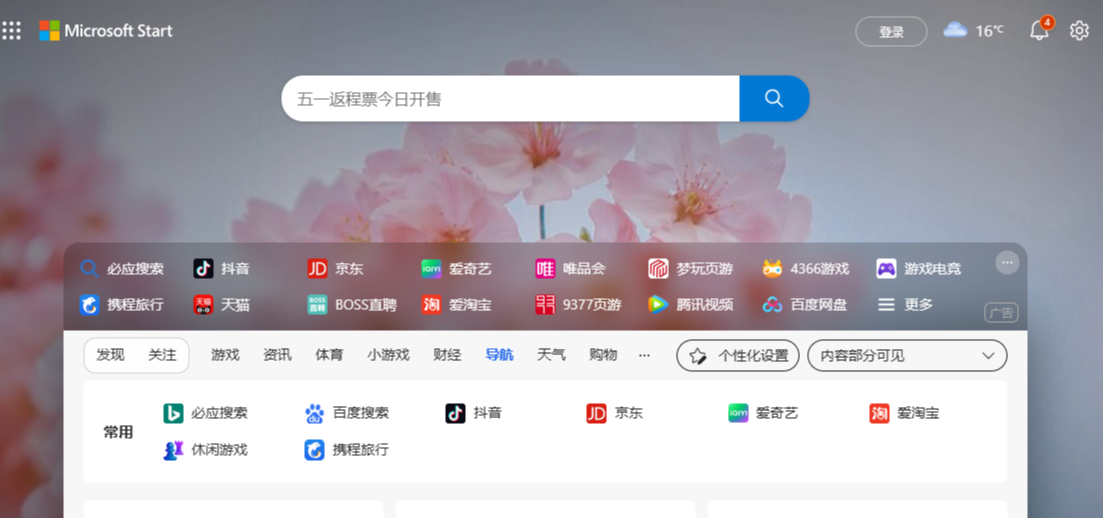
上述就是【edge浏览器主页背景如何设置?edge浏览器更改主页背景操作流程】的所有内容啦,更多精彩教程,敬请关注本站!
